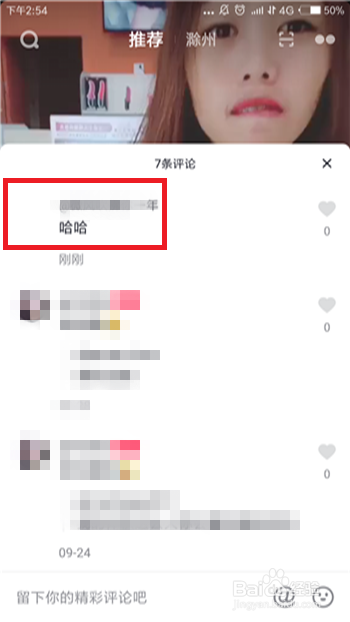1、抖音设置透明头像必须先在手机上保存一张透明图片,如果手机上不好保存的可以通过电脑上下载后传送到手机上。
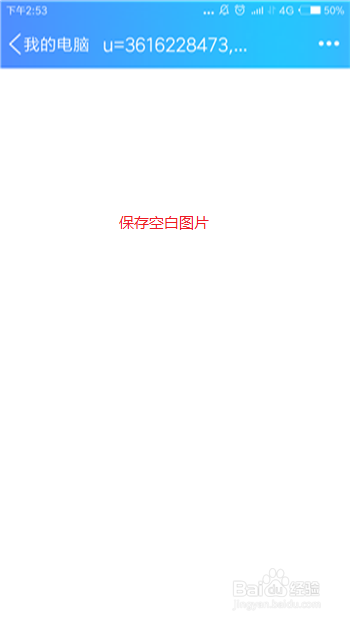
2、接下来打开抖音,在抖音的首页中点击右下角的【我】选项打开个人中心。

3、在个人中心界面中点击我们的抖音头像。
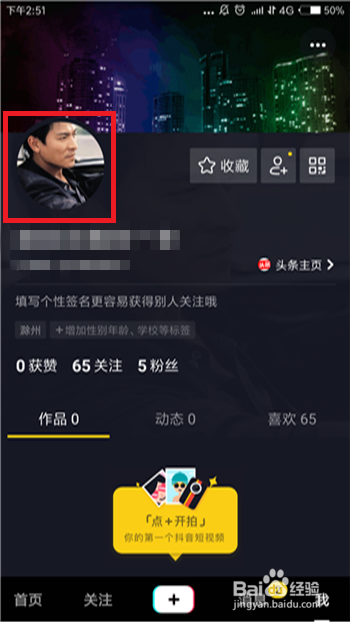
4、点击后会方法当前使用的头像,在下方有个【编辑】选项,点击该选项。

5、接着会进入到编辑个人资料界面,在顶部有个【点击更换头像】选项,点击一下。
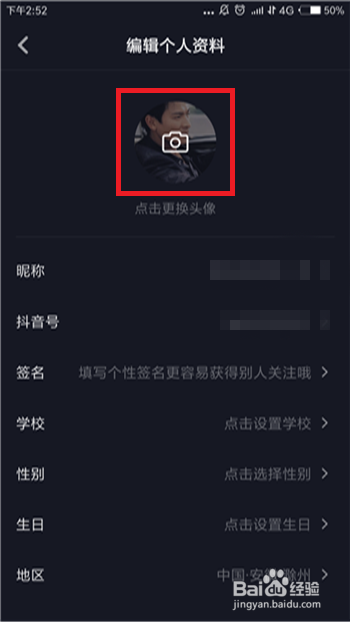
6、点击后会出现三个选项,小编的图片保存在相册中,所以点击【从相册选择】选项。
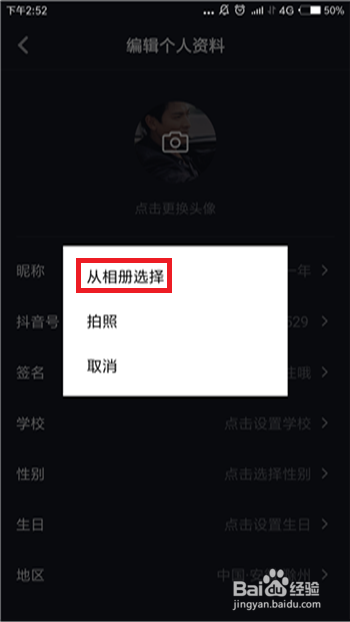
7、接下来会进入到手机相册中,找到之前保存好的空白头像并点击使用。
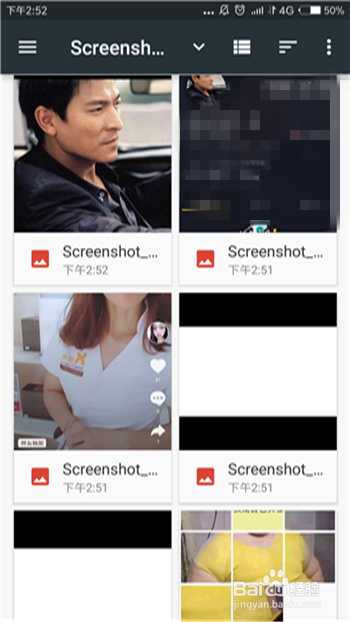
8、点击后需要对头像进行范围选取,可以移动范围,调整合适后点击右下角的【确定】。
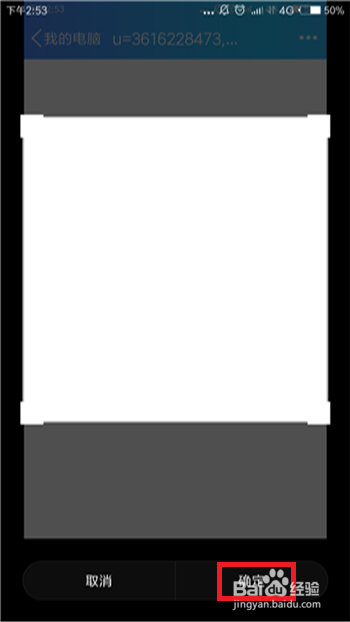
9、这样空白头像就设置成功了,返回到个人界面中可以看到头像已经变成了空白的头像了。
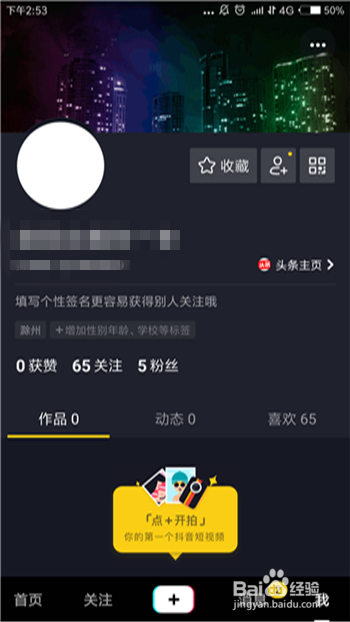
10、小编为了验证效果到视频的评论区中进行了评论,可以看到是看不到我们头像的。